Kā lietot iMessage Memoji uzlīmes WhatsApp vai jebkurās citās lietotnēs
Literārs Mistrojums / / August 04, 2021
Sludinājumi
Emocijzīmes tagad ir daļa no mūsu dzīves. Tas palīdz izteikt daudzas lietas un ciršanu. Nesen Apple ir pārcēlis emocijzīmes uz nākamo līmeni, ieviešot iMessage Memojis. Memoji ir kā lietotāju seju kopija, ko var pielāgot atbilstoši lietotāju izvēlei. Kad tas pirmo reizi tika ieviests, tas bija pieejams tikai tām ierīcēm, kurām bija sejas ID, taču, attīstoties, tas kļuva pieejams visiem lietotājiem. Tagad lietotāji var izmantot Memoji kā uzlīmes gandrīz jebkurā tērzēšanas lietotnē, ieskaitot WhatsApp.
Šajā rakstā mēs sniedzam jums pilnīgu rokasgrāmatu par to, kā izmantot iMessage Memoji uzlīmes WhatsApp vai jebkurās citās lietotnēs. Pirms sākat procesu, pārliecinieties, vai Memoji ir gatavs lietošanai, un esat to pielāgojis pēc savas izvēles. Pēc pielāgošanas ziņu lietotnē varat pārbaudīt savu Memoji uzlīmju paku.
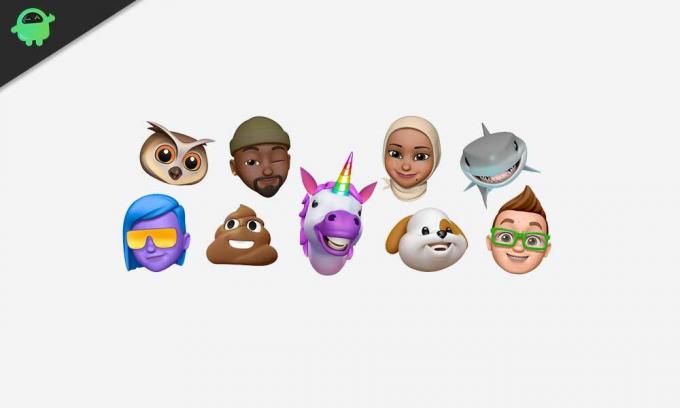
Satura rādītājs
-
1 Kā lietot iMessage Memoji uzlīmes WhatsApp vai jebkurās citās lietotnēs
- 1.1 Izmantojiet Memoji uzlīmes WhatsApp iOS ierīcēs
- 1.2 Android ierīcēs izmantojiet Memoji uzlīmes WhatsApp
- 2 Secinājums
Kā lietot iMessage Memoji uzlīmes WhatsApp vai jebkurās citās lietotnēs
Izmantojiet Memoji uzlīmes WhatsApp iOS ierīcēs
Kad esat pabeidzis izveidot savu Memoji, atveriet Whatsapp vai jebkuru citu lietotni, kurā vēlaties nosūtīt Memoji.
Sludinājumi
1. darbība: atveriet jebkuru tērzēšanu un tastatūru. Pēc tam noklikšķiniet uz tastatūras emocijzīmju ikonas. Ja emocijzīmju ikona nav pieejama, noklikšķiniet un turiet globusa ikonu un uznirstošajā logā atlasiet emocijzīmju opciju.
Mēs parādām darbības, lai Memoji izmantotu Whatsapp. Tomēr jūs varat izmantot tās pašas darbības, lai Memoji izmantotu jebkurā citā lietotnē, piemēram, Messenger, Kik, vai pat savā e-pasta klientā, piemēram, Gmail.
2. darbība: tastatūrā parādīsies emocijzīmju panelis. Šajā panelī jums jāiet pa kreisi pa kreisi, velkot pirkstu labajā pusē. Kad esat kreisajā malā, jūs redzēsiet nesenos emocijzīmes.

Sludinājumi
3. darbība: vēlreiz velciet pa labi, un parādīsies Memojis. Šeit jūs redzēsiet tikai dažus no tiem, bet jūs varat atvērt visus pieejamos Memojis, noklikšķinot uz trīs punktu ikonas tastatūrā.
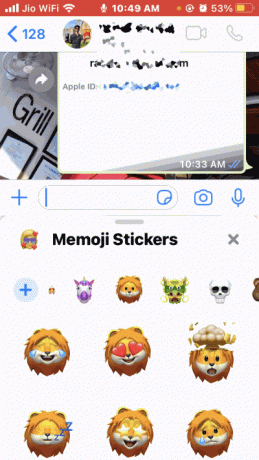
Tādējādi tiks atvērts jauns panelis, kurā būs visas Memojis. Tas ir viss; izmantojot šo metodi, jūs varat nosūtīt Memojis gandrīz jebkurā ziņojumapmaiņas lietotnē.
Android ierīcēs izmantojiet Memoji uzlīmes WhatsApp
Vispirms nosūtiet jebkuru Memoji, kuru vēlaties izmantot, no sava iPhone uz Android ierīci, izmantojot Whatsapp. Jā, lai izmantotu šo metodi, nepieciešama iOS ierīce.
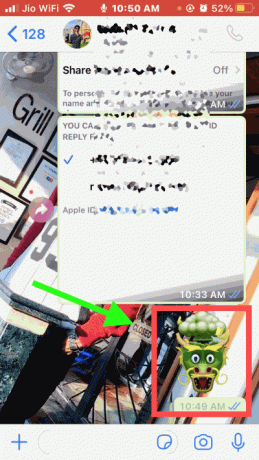
Pēc tam savā Android ierīcē atveriet WhatsApp un atveriet tērzēšanu, kurā ir emocijzīmes, kuras nosūtījāt no iOS ierīces. Tagad tērzēšanā pieskarieties šai Memoji uzlīmei. Tas atvērs uznirstošo lodziņu. Uznirstošajā lodziņā pieskarieties opcijai Pievienot izlasei.
Sludinājumi

Tas saglabās Memoji kā uzlīmi WhatsApp uzlīmju izvēlnes sadaļā Izlase. Varat atkārtot to pašu metodi, kā pievienot visus Memojis savā WhatsApp Android ierīcēm.
Kad Memoji uzlīme ir saglabāta uz tastatūras, varat to izmantot jebkurā lietotnē, piemēram, Messenger, Kik, vai pat savā e-pasta klientā, piemēram, Gmail.
Tagad, lai nosūtītu šos Memojis savā tērzēšanā savā WhatsApp Android ierīcē, vispirms atveriet tērzēšanu, kur vēlaties nosūtīt Memoji. Pēc tam pieskarieties emocijzīmju ikonai blakus rakstīšanas apgabalam, lai atvērtu emocijzīmju paneli.
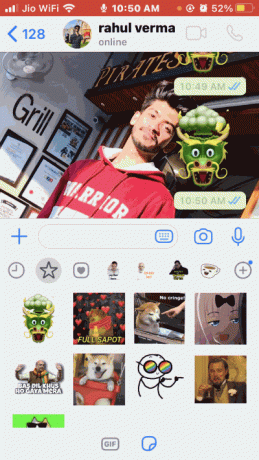
Emoji paneļa apakšdaļā redzēsiet uzlīmes ikonu, pieskarieties tam. Pēc tam uzlīmju panelī pieskarieties iecienītākajai ikonai, lai redzētu iecienītākās uzlīmes. Jūs atradīsit arī savus saglabātos Memojis. Pieskarieties jebkuram no tiem, lai tos nosūtītu.
Secinājums
Rezumējot, Memojis var izmantot tikai ar noklusējuma Apple tastatūru, un, ja izmantojat kādu no trešo pušu tastatūrām, jums jāpārslēdzas uz noklusējuma Apple tastatūru, lai izmantotu Memojis. Ir viegli nosūtīt Memoji iOS ierīcēs.
Tomēr Memojis ir ierobežots tikai ar iOS ierīcēm, un tas vēl nav pieejams Android ierīcēm. Tātad, ja vēlaties izmantot Memojis Android ierīcē, minētā metode ir vienīgais veids, kā to izdarīt.
Redaktora izvēle:
- Kā izslēgt sarunas iPhone un iPad ziņojumos?
- Kā piespraust sarunas iMessage
- Izmantojiet ziņojumu efektus kopā ar iMessage: burbulis, pilnekrāna režīms un daudzi citi
- Ātrākais veids, kā kopīgot atrašanās vietas no iPhone
- Kā aktivizēt palīgkontaktu iPhone vai iPad
Rahuls ir datorzinātņu students, kuram ir liela interese par tehnoloģiju un kriptovalūtu tēmām. Lielāko daļu laika viņš pavada vai nu rakstot, vai klausoties mūziku, vai ceļojot pa neredzētām vietām. Viņš uzskata, ka šokolāde ir visu viņa problēmu risinājums. Dzīve notiek, un kafija palīdz.



